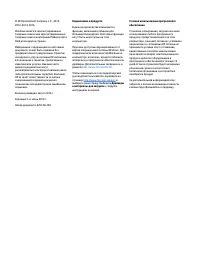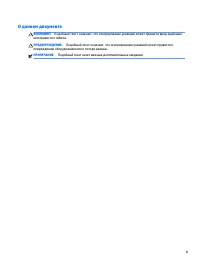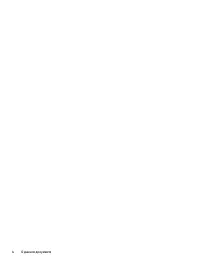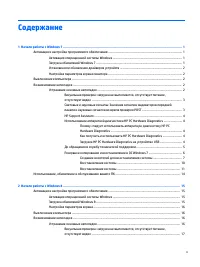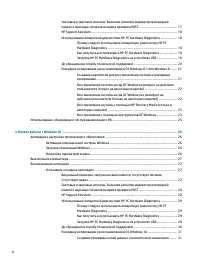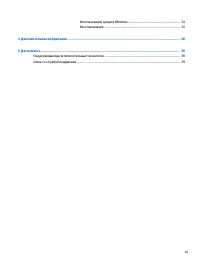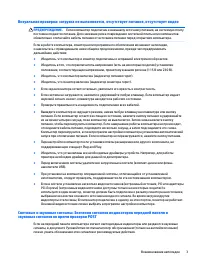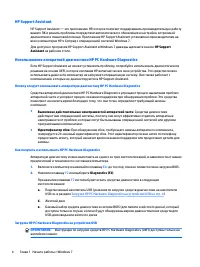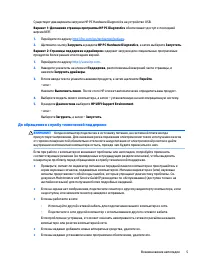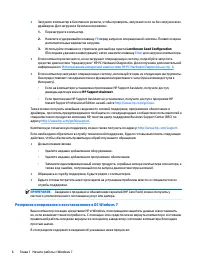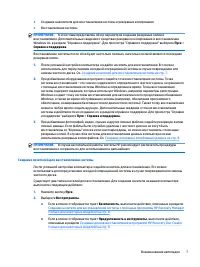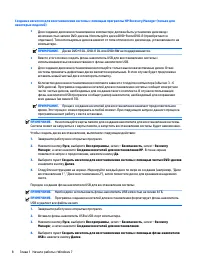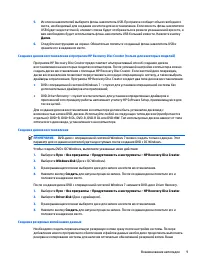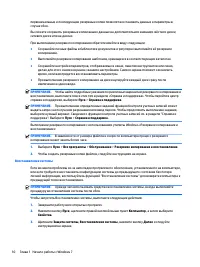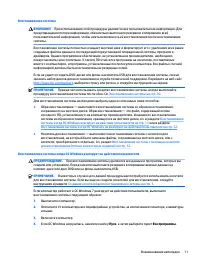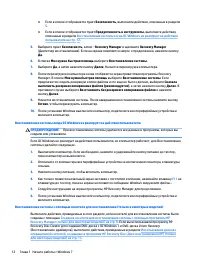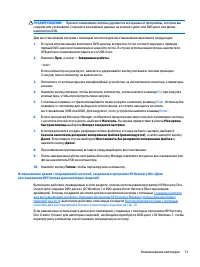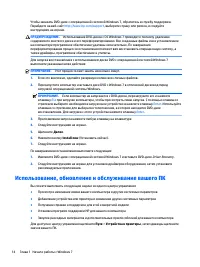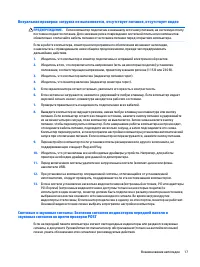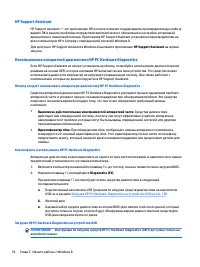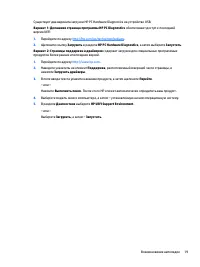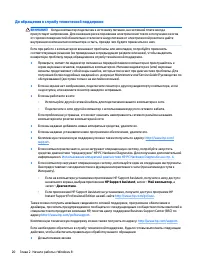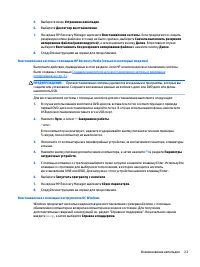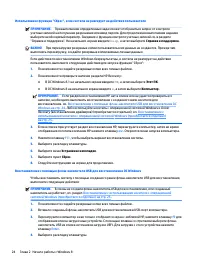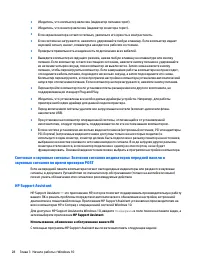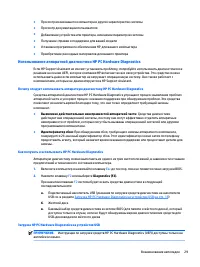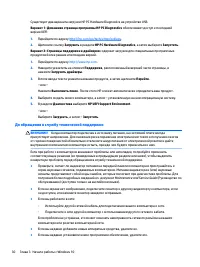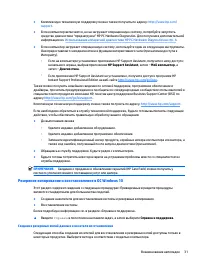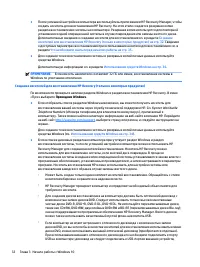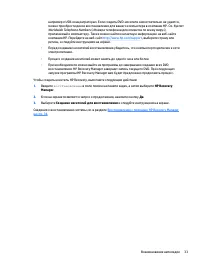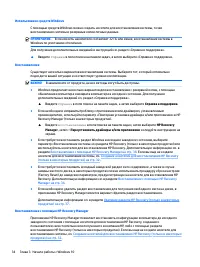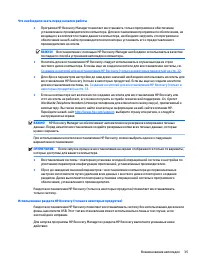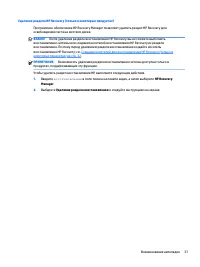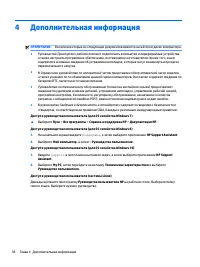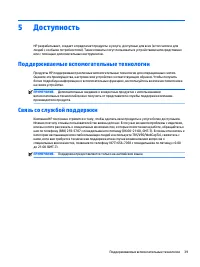Моноблоки HP 200 G4 All-in-One NT - инструкция пользователя по применению, эксплуатации и установке на русском языке. Мы надеемся, она поможет вам решить возникшие у вас вопросы при эксплуатации техники.
Если остались вопросы, задайте их в комментариях после инструкции.
"Загружаем инструкцию", означает, что нужно подождать пока файл загрузится и можно будет его читать онлайн. Некоторые инструкции очень большие и время их появления зависит от вашей скорости интернета.
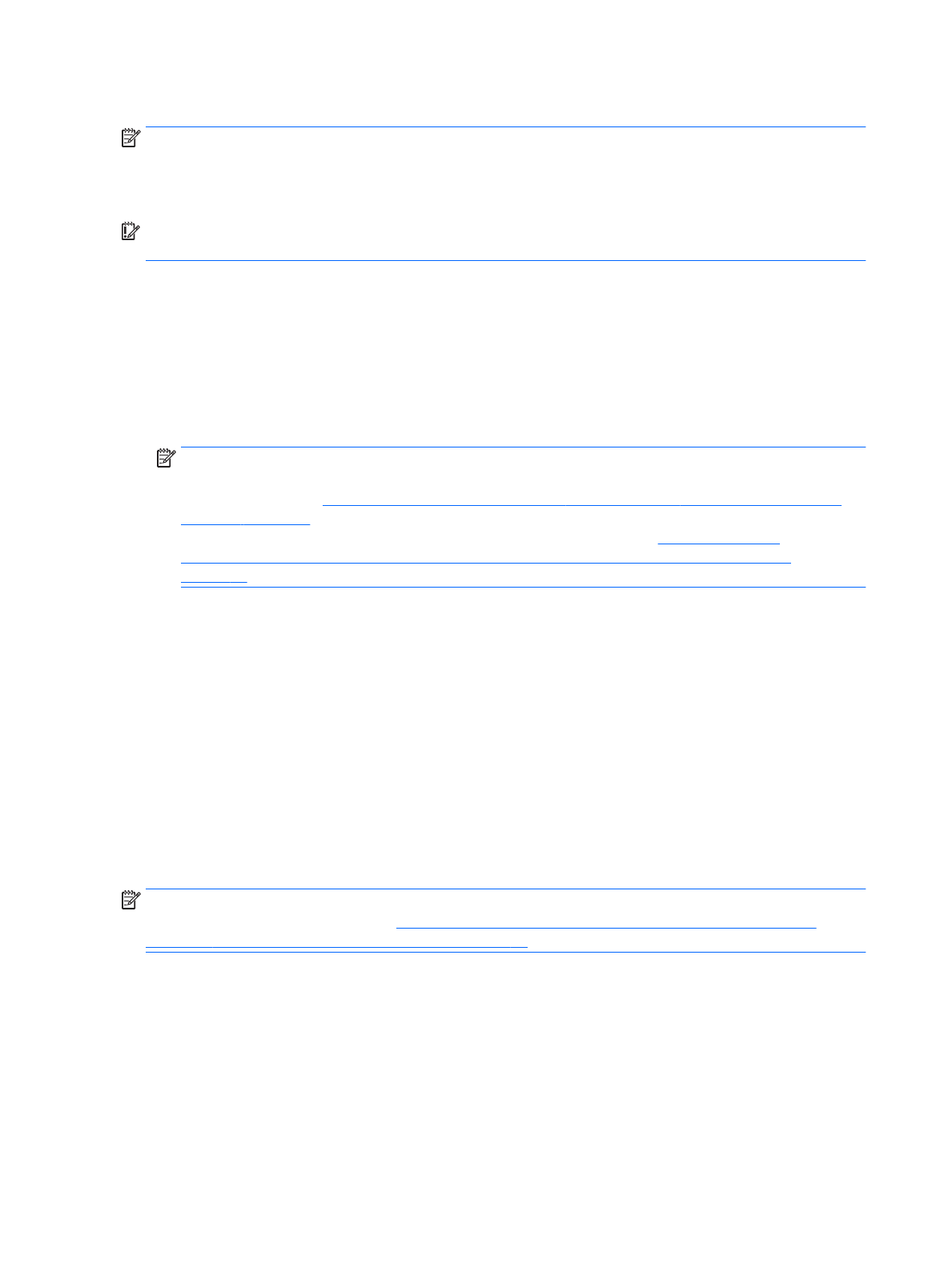
Использование функции "Сброс", если система не реагирует на действия пользователя
ПРИМЕЧАНИЕ.
При выполнении определенных задач может отобразиться запрос от контроля
учетных записей на получение разрешения или ввод пароля. Для продолжения выполнения задания
выберите необходимый параметр. Сведения о функции контроля учетных записей см. в разделе
"Справка и поддержка". На начальном экране введите
help
, а затем выберите Справка и поддержка.
ВАЖНО!
При перезагрузке резервные копии пользовательских данных не создаются. Прежде чем
выполнять перезагрузку, создайте резервные копии важных личных данных.
Если действия по восстановлению Windows безрезультатны, и система не реагирует на действия
пользователя, выполните следующие действия для запуска функции "Сброс":
1.
По возможности создайте резервные копии всех личных файлов.
2.
По возможности проверьте наличие раздела HP Recovery:
●
В ОС Windows 8.1 на начальном экране введите
ПК
, а затем выберите Этот ПК.
●
В ОС Windows 8 на начальном экране введите
к
, а затем выберите Компьютер.
ПРИМЕЧАНИЕ.
Если раздела восстановления HP нет в списке или не удается проверить его
наличие, необходимо выполнить восстановление с созданного вами носителя для
восстановления. см.
Восстановление с помощью флэш-накопителя USB для восстановления ОС
. Либо используйте носитель с операционной системой Windows и Driver
Recovery (восстановление драйверов) (приобретается отдельно); см.
использованием носителя с операционной системой Windows (приобретается отдельно)
3.
Если в списке присутствует раздел восстановления HP, перезагрузите компьютер, затем во время
отображения логотипа компании HP нажмите клавишу
esc
. Откроется меню запуска компьютера.
4.
Нажмите клавишу
f11
, чтобы выбрать вариант восстановления системы.
5.
Выберите раскладку клавиатуры.
6.
Выберите меню Устранение неполадок.
7.
Выберите пункт Сброс.
8.
Следуйте инструкциям на экране для продолжения.
Восстановление с помощью флэш-накопителя USB для восстановления ОС Windows
Чтобы восстановить систему с помощью созданного ранее флэш-накопителя USB для восстановления,
выполните следующие действия:
ПРИМЕЧАНИЕ.
Если вы не создали флэш-накопитель USB для восстановления, или созданный
накопитель не работает, см. раздел
Восстановление с использованием носителя с операционной
системой Windows (приобретается отдельно) на стр. 25
1.
По возможности создайте резервные копии всех личных файлов.
2.
Вставьте созданный флэш-накопитель USB для восстановления в USB-порт компьютера.
3.
Перезагрузите компьютер и как только отобразится экран с эмблемой HP, нажмите клавишу
f9
для
отображения списка загрузочных устройств. С помощью клавиш со стрелками выберите флэш-
накопитель USB из списка источников загрузки UEFI. Для загрузки с этого устройства нажмите
клавишу
Enter
.
4.
Выберите раскладку клавиатуры.
24
Глава 2 Начало работы с Windows 8
Характеристики
Остались вопросы?Не нашли свой ответ в руководстве или возникли другие проблемы? Задайте свой вопрос в форме ниже с подробным описанием вашей ситуации, чтобы другие люди и специалисты смогли дать на него ответ. Если вы знаете как решить проблему другого человека, пожалуйста, подскажите ему :)